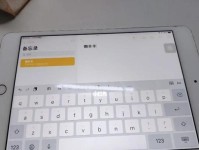在现代社会中,随着科技的不断发展,计算机成为了我们日常生活中必不可少的工具。然而,当我们需要重新安装操作系统时,往往需要借助于安装光盘或制作启动盘等繁琐步骤,耗时耗力。而今天我们要介绍的方法,就是利用U盘将系统安装简化到极致,让您轻松安装操作系统,无需再担心磁盘的损坏或光驱的故障。

一:准备所需材料和工具
在开始安装之前,我们需要准备一个空的U盘、一个可用的计算机、下载系统镜像文件以及一个U盘制作工具。
二:下载操作系统镜像文件
从官方网站或可靠的下载渠道下载您所需要的操作系统镜像文件,并将其保存到您的计算机中。
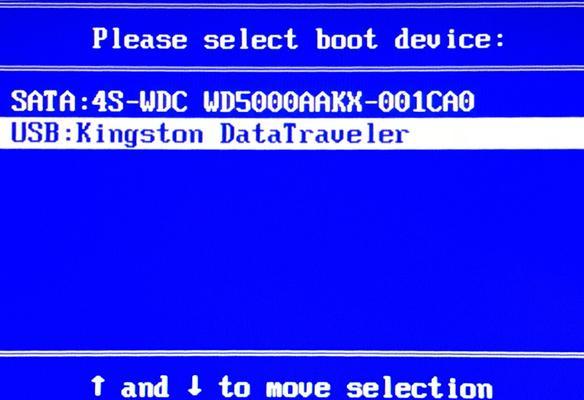
三:选择合适的U盘制作工具
根据您的计算机型号和需求选择一个合适的U盘制作工具,例如常用的Rufus或WinToUSB等。
四:插入U盘并运行制作工具
将准备好的U盘插入计算机的USB接口,并运行您选择的U盘制作工具。
五:选择操作系统镜像文件
在制作工具中选择之前下载的操作系统镜像文件,并确保选择了正确的U盘设备。
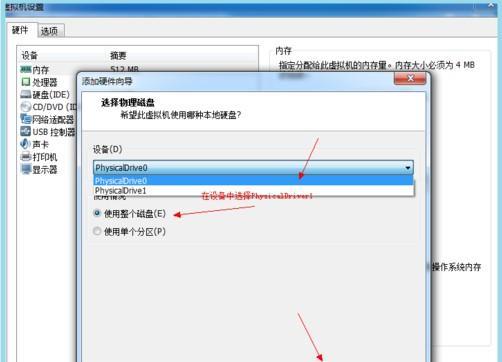
六:进行U盘分区和格式化
根据制作工具的提示,在U盘上进行分区和格式化操作,以确保U盘能够正常运行作为启动盘。
七:开始制作U盘启动盘
点击制作工具中的开始按钮,开始将操作系统镜像文件写入U盘中,此过程可能需要一些时间,请耐心等待。
八:设置计算机启动顺序
在重新启动计算机之前,进入BIOS界面,并设置计算机的启动顺序为U盘优先。
九:重启计算机并进入安装界面
将U盘插入计算机后,重新启动计算机,系统将自动从U盘启动,进入操作系统安装界面。
十:按照安装向导进行系统安装
根据系统安装界面上的向导提示,选择安装语言、安装版本以及安装位置等信息,并点击下一步进行系统安装。
十一:等待系统安装完成
在安装过程中,请耐心等待系统的自动安装,不要中途断电或干扰计算机的正常运行。
十二:重启计算机并检查安装结果
系统安装完成后,重新启动计算机,并检查操作系统是否正常运行,以及各项驱动是否正常安装。
十三:优化系统设置
在系统安装完成后,根据个人需求进行系统设置的优化,例如安装驱动程序、更新系统补丁以及安装常用软件等。
十四:备份重要数据
在系统安装完成后,务必将重要的个人数据进行备份,以免发生意外情况导致数据丢失。
十五:U盘装系统的优势和注意事项
U盘装系统的优势,例如速度快、便携性强等,并提醒用户在操作时需要注意避免误操作或选择不可靠的操作系统镜像文件。
通过这篇文章,我们详细介绍了如何利用U盘进行系统安装的步骤。相较于传统的安装光盘或启动盘,U盘装系统更加方便快捷,减少了磁盘损坏和光驱故障的风险。只要按照我们的教程进行操作,您就可以轻松地安装操作系统,让计算机焕发新生!